
お客様にご好評いただいていますweb予約ですが、
ちょっと仕様が変わりました。
6月から美容スタッフが一名加わった事で、1日にお受けできるご予約が増えました!!
そのため、予約【1】予約【2】というように、予約ページを2つ設けましたので、
予約【1】がダメなら予約【2】を!という風にご活用いただけたらと思います。
★☆★☆ホームページからの手順☆★☆★
ますホームページトップ画面の右側のアイコンをクリック!
手順①カレンダーが表示されるので、来店日を選び「nobleのweb予約【1】」をクリックして下さい。

手順②予約を進める画面よりメニューをお選び下さい。
手順③予約時間のとろこでその日に空いている時間が表示されるので、
ご希望の時間をお選び下さい。
※ここでご希望の時間が表示されない場合、「nobleのweb予約【1】」では既に予約が埋まっているので、
手順①のカレンダーに戻って予約【2】から進んで下さい。
予約【2】から進んでもご希望の時間が表示されない場合は、その日は予約がお取りできないので、別の日を選んで下さい。
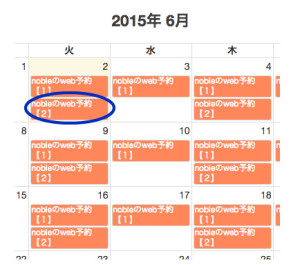
手順④アンケートの部分にご要望ご質問などをご記入下さい。
手順⑤予約を進めるをクリック
手順⑥連絡先を入力していただき、完了ボタンをクリックすると、予約完了です♪